Etter installasjon XBMC i Raspberry Pi i min forrige entry, nå skal jeg forklare hvordan jeg skal klare det. Det er to måter:
Det første og enkleste er å kontrollere det med fjernsynsfjernkontrollen, for dette må TV-en din støtte HDMI-CEC. Det andre er å bruke applikasjoner som administrerer våre XBMC. Jeg vil forklare hvordan du konfigurerer XBMC fjernkontroll for Android
Konfigurasjon
Vi skal gjøre det mulig å administrere XBMC, for dette må vi gå til "skrivebord" de XBMC og flytt til System >> Innstillinger >> Tjenester >> Webserver. Nå må du angi brukernavn og passord for webserveren, i mitt tilfelle har jeg valgt:
- Bruker: xbmc
- Passord: xbmc
Vi er ferdige med den delen av XBMC. Nå installerer vi applikasjonen XBMC fjernkontroll på Android og kjør den. Første gang vi ser dette:
Vi går til Innstillinger og lukker varselet som indikerer at det ikke er noe vert. Vi vises på en svart skjerm der vi må legge til en vert trykke på menytasten til Android.
Vi får en skjerm der vi må fullføre dataene:
- Navnet på denne forekomsten: Bringebær # Her kan du sette navnet du vil ha
- Vert eller IP-adresse: 192.168.1.200 # Her angir vi IP-adressen til vår XBMC
- Brukernavn: xbmc # Her setter vi brukernavnet vi valgte før
- Passord: xbmc # Her setter vi passordet vi valgte før
Når vi er ferdig med å legge til vert vi kan nå klare vår XBMC fra Android.
På mobilen min er det flere kontroller på XBMC fjernkontroll som ikke vises fordi de er små. På en mobil med større skjerm eller på et nettbrett vil den se mye bedre ut. Jeg håper du synes det er nyttig.
Kilder:
XBMC
XBMC Wiki
HDMI Wiki

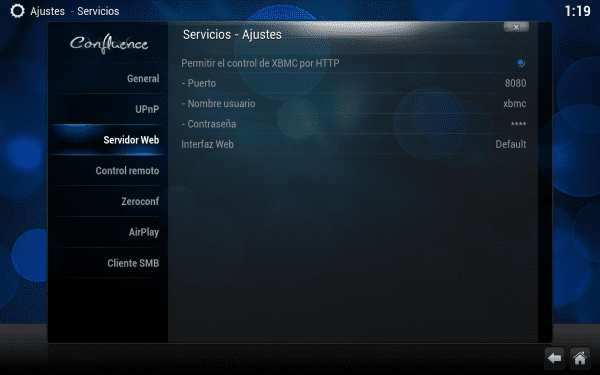

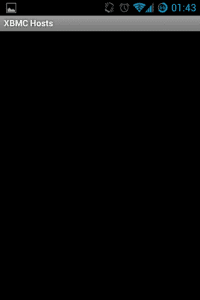
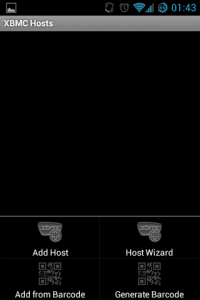
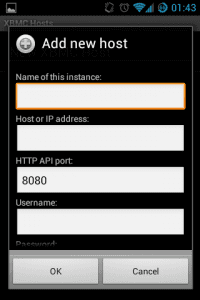
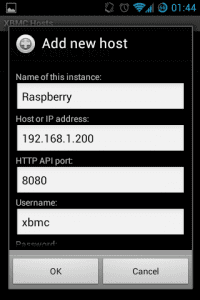
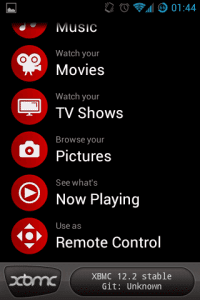
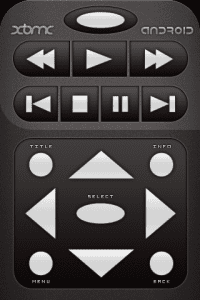
Hei, denne opplæringen er veldig bra.
Jeg har et mediasenter med XBMC med Gentoo Linux.
Systemet er veldig bra, og jeg liker det jeg leser, bare at det er et annet alternativ som fjernkontroll.
Dette tror jeg er den offisielle applikasjonen, men jeg tillater også Yatse, og den er mer fullstendig enn den offisielle versjonen. La oss si at denne applikasjonen er ekstern, og den andre vil være en smart fjernkontroll.
Hilsener.
Jeg har brukt den lenge, og den er fantastisk. Du kan se seriebannere fra mobil / nettbrett, filmplakater, synopsis osv. Det er ikke bare en vanlig fjernkontroll. Du kan inkludere fotograferinger av denne typen i innlegget Atr0m, sikkert at mer enn en kommer inn gjennom øynene, hahahaha.
Jeg bruker den bare som fjernkontroll, jeg har ikke trengt mer. Uansett er innlegget mer orientert mot installasjon og konfigurasjon enn det har å kommentere XBMC-fjernprogrammet. Takk for kommentaren !!
Veldig bra, men et spørsmål, er det nødvendig å sette IP? Jeg forteller deg dette fordi jeg bruker DHCP på nettverket mitt, og jeg nekter å bruke statiske IP-er.
Jeg har XBMC installert på telefoner, nettbrett, PCer ... ..
Jeg ser at du ikke har MAC-adresser.
det er et bedre program, kalt yatse, det har til og med flere stjerner enn det offisielle i spillbutikken, og det oppdager automatisk enheten din
Hei.
Har du prøvd Yatse? Etter å ha prøvd flere "fjernkontroller" bodde jeg hos Yatse.
En hilsen.
Jeg brukte også yatse for et år siden, og det er best. Jeg betaler også for premiumversjonen, og jeg kan sende filer fra telefonen. Er veldig komplett. Jeg vil gjerne vite om du med Yatse også kan styre en Android-pennepinne? Type mk809